Budování vlastní a kvalitní databáze je základním kamenem úspěchu v online marketingu. Jedním ze způsobů, jak rozšiřovat svoji databázi, je mít na svých stránkách umístěn formulář na sběr kontaktů a výměnou za email nabízet návštěvníkům zasílání novinek, newsletteru, stažení brožury, zasílání zajímavých tipů aj.
Pokud máte připraven například ebook, sérii videí nebo sérii emailových tipů, které chcete nabídnout návštěvníkům stránek výměnou za email, je potřeba vytvořit formulář na sběr kontaktů, který vložíte na své stránky. Tento formulář si můžete vytvořit v rámci svého účtu v Clipsanu a můžete ho zároveň napojit na automat, který ebook odešle automaticky za Vás.
Z pohledu návštěvníka, zákazníka
Zákazník přijde na Vaše stránky, kde vidí, že nabízíte výměnou za email například zmiňovaný ebook, newsletter, tipy aj. Návštěvník zadá emailovou adresu a je přesměrován na takzvanou děkovací stránku a zároveň očekává, že mu do jeho schránky dorazí email s nabízenou informací, ebookem…
Jak formulář vytvořit
Na výběr máte připraveny 4 šablony formulářů, které se liší podle počtu požadovaných informací:
- formulář pouze s emailovou adresou
- formulář se jménem a emailem
- formulář se jménem, emailem a tel.číslem
- formulář se jménem, příjmením, emailem, zemí a pohlavím.
Zároveň si můžete libovolný formulář upravit, změnit počet zadávaných údajů a také přidat další pole podle Vašich požadavků. Do formuláře můžete například zadat jakékoliv textové pole, můžete přidat výběr z několika možností a řadu dalších vlastních polí.
Zároveň je pro Vás připravena možnost upravit vzhled formuláře, aby snadno zapadl do designu Vašich webových stránek.
Formuláře najdete v menu pod položkou „Marketing“ a dále pak „Formulář na kontakty“. Zde budete vytvářet svůj první formulář a zároveň zde později najdete přehled všech Vámi vytvořených formulářů.
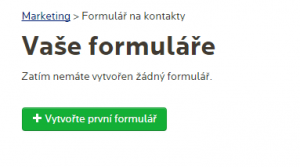
Krok č. 1 – Vyberte typ formuláře
Klikněte na zelené tlačítko „Vytvořte první formulář“. Vyberte typ formuláře podle toho, jaké údaje od návštěvníka potřebujete získat. Základem je samozřejmě email, další údaje zvažte. Čím více údajů budete požadovat, tím méně budou návštěvníci ochotni je zadávat a tím méně bude Váš formulář efektivní.
Nejvyužívanějším formulářem je formulář se jménem a emailovou adresou. Najdete ho v šablonách formulářů pod označením „formulář se jménem“. Klikněte tedy myší na tento typ, konkrétně na tlačítko „Vybrat“.
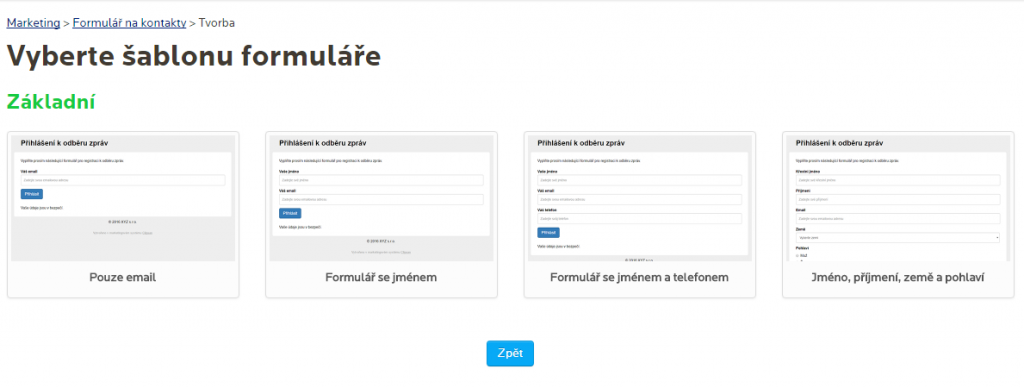
Krok č. 2 – Pojmenujte formulář
Když si vyberete jednu z šablon formulářů, prvním krokem je si formulář pojmenovat. Vytvořený formulář zůstane v přehledu všech Vámi vytvořených formulářů, tak zvolte takový název, který bude například odpovídat umístění formuláře na stránkách. V mém případě bude formulář na hlavní stránce webu, proto jsem zvolila název „Hlavní stránka“. Když nastavíte název, klikněte na „Vytvořit formulář“.
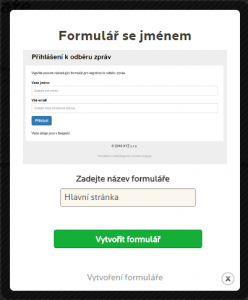
Krok č. 3 – Proveďte základní nastavení
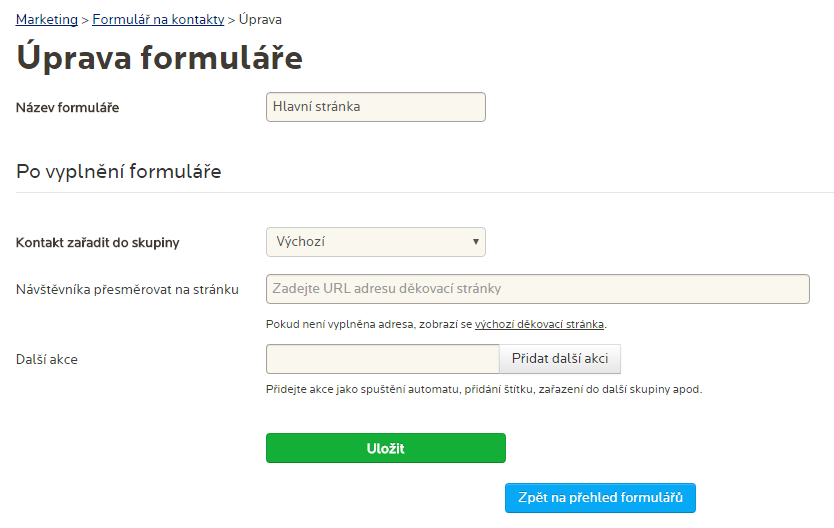
Představíme si jednotlivé kolonky:
Název formuláře
Ten jste už vyplnili v předchozím kroku, ale zde ho můžete v případě potřeby upravit.
Kontakt zařadit do skupiny
Zde vyberte skupinu, do které má být zájemce po registraci zařazen. V základu už máte připraveny skupiny „Výchozí“, „Zájemci“ a „Zákazníci“. Ve správě skupin si můžete vytvořit vlastní, která bude opět odpovídat umístění a funkci formuláře.
Návštěvníka přesměrovat na stránku
Sem můžete zadat odkaz na webovou stránku, kam má být zájemce po zadání a odeslání údajů přesměrován. Pokud pole nevyplníte, zobrazí se mu po registraci výchozí děkovací stránka. Výchozí stránka po odeslání formuláře je velmi jednoduchá. Doporučujeme tedy vytvořit vlastní děkovací stránku na Vašem webu, která vypadá profesionálně, a díky které příjemce ihned zjistí, že celý proces proběhl v pořádku. Na této stránce poděkujete člověku za jeho zájem o ebook, a případně pošlete další informace a další nabídku. Po jejím vytvoření zadejte její adresu do formuláře.
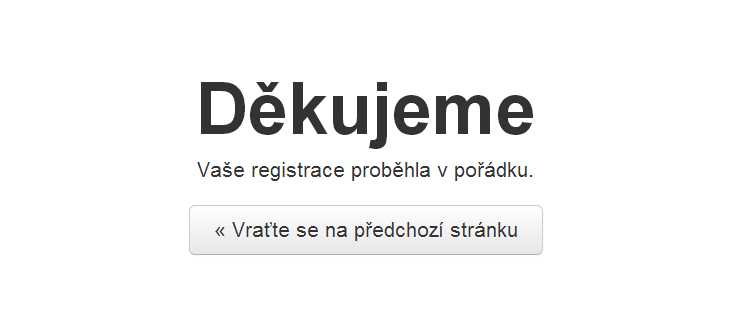
Další akce
V tomto kroku máte možnost zautomatizovat celý proces sběru kontaktů. Pokud jste výměnou za email slíbili návštěvníkovi například zaslání ebooku, může to za Vás udělat automat. Abyste mohli automat vybrat, musí být už vytvořen.
Klikněte na tlačítko „Přidat další akci“. Zobrazí se Vám několik možností. Zapnout nebo vypnout automat, přidat nebo odebrat další skupinu, přidat nebo odebrat štítek a vložit URL adresu. Nastavte tedy, co se má po registraci stát. Vámi přidané akce se zobrazí v tomto poli.
Nyní máte základní nastavení hotové. Pomocí tlačítka „Uložit“ vytvořený formulář uložíte.
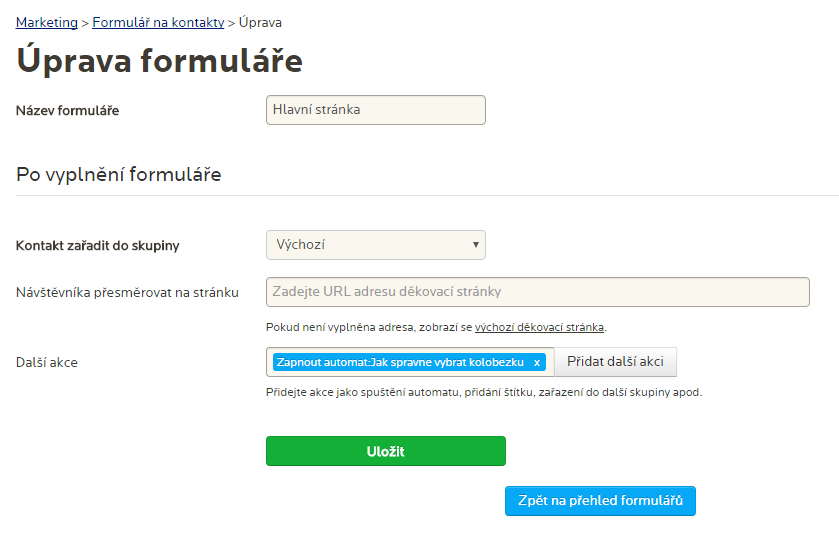
Uložený formulář se zobrazí v přehledu formulářů. Vidíte jeho název, pole která obsahuje, jeho nastavení a úspěšnost. To znamená, kolikrát byl již zobrazen a kolik se událo akcí, myšleno registrací. Pomocí tlačítka „Upravit“ se do něj můžete kdykoliv vrátit a upravit jeho nastavení.
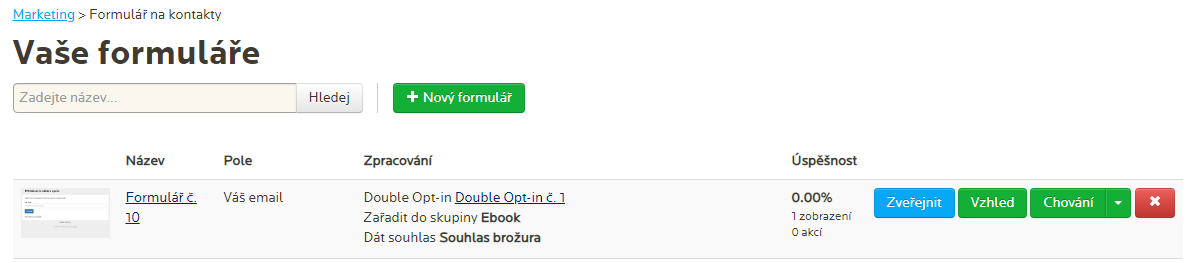
Krok č. 4 – Upravte vzhled formuláře
V přehledu formulářů pod políčkem „Upravit“ najdete pod šipkou rozbalovací možnosti „Upravit vzhled“ a „Duplikovat“. Pomocí možnosti „Upravit vzhled“ můžete změnit jeho barvu, nastavit texty, a řadu dalších úprav. Více o tom, jak upravit vzhled formuláře se dozvíte v samostatném návodu „Úprava vzhledu formuláře“.
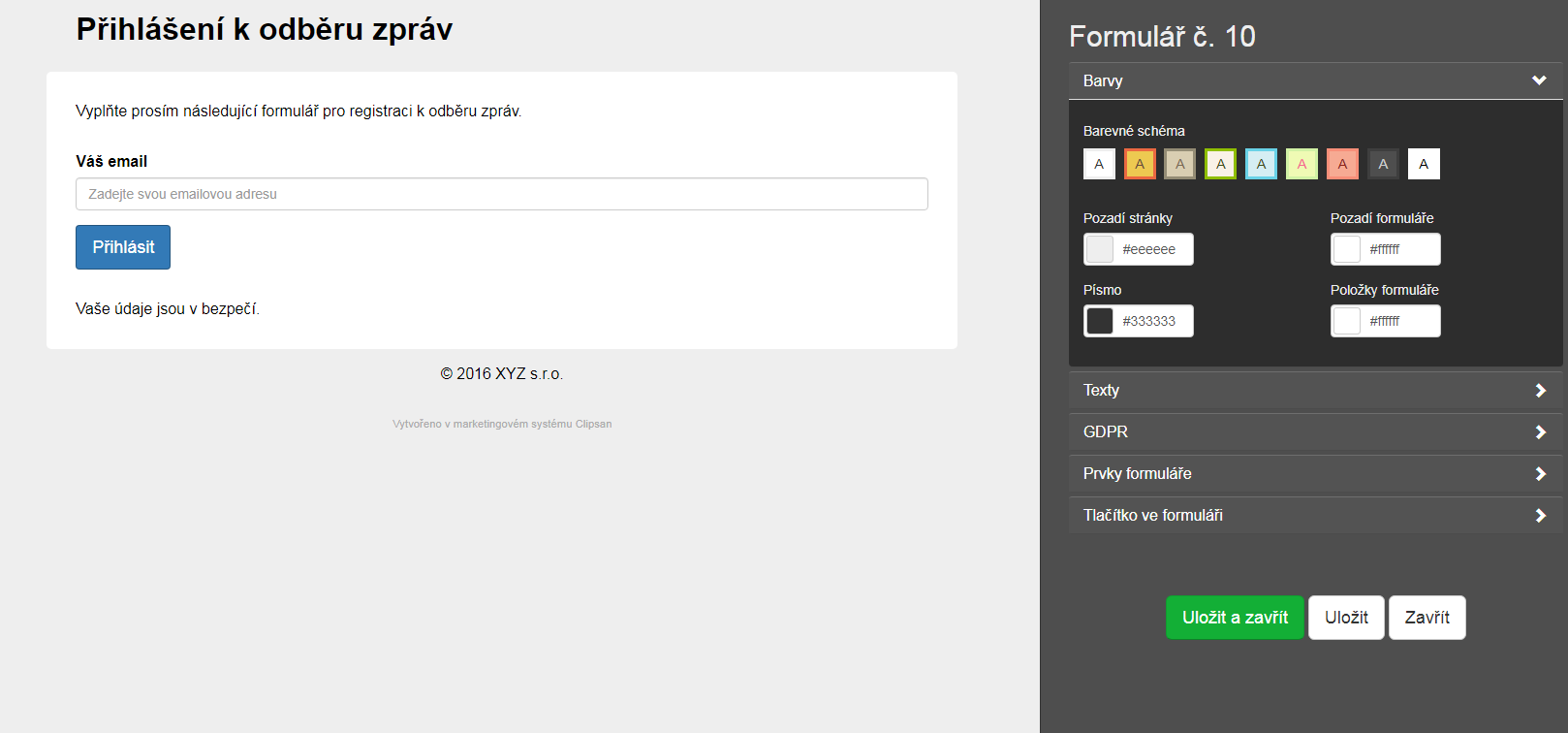
Krok č. 5 – Formulář je připraven
Nyní, když jste provedli nastavení a úpravu vzhledu máte formulář vytvořen. Vytvořil se zároveň i HTML kód formuláře, který budete vkládat do svých stránek. Pokračujte na článek Jak vložit formulář na sběr kontaktů do WordPressu.
Konkrétní příklad
Tady je ukázka našeho kontaktního formuláře, u kterého nabízíme výměnou za email brožuru „8 tipů pro lepší pozici ve vyhledávači“.

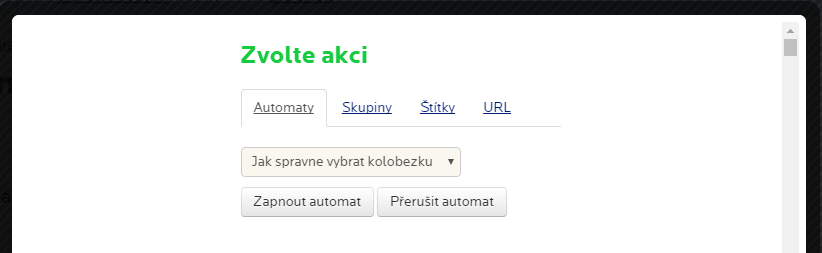
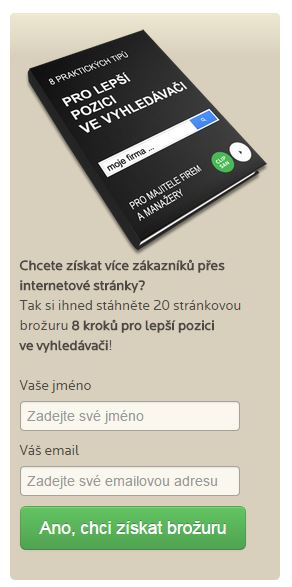
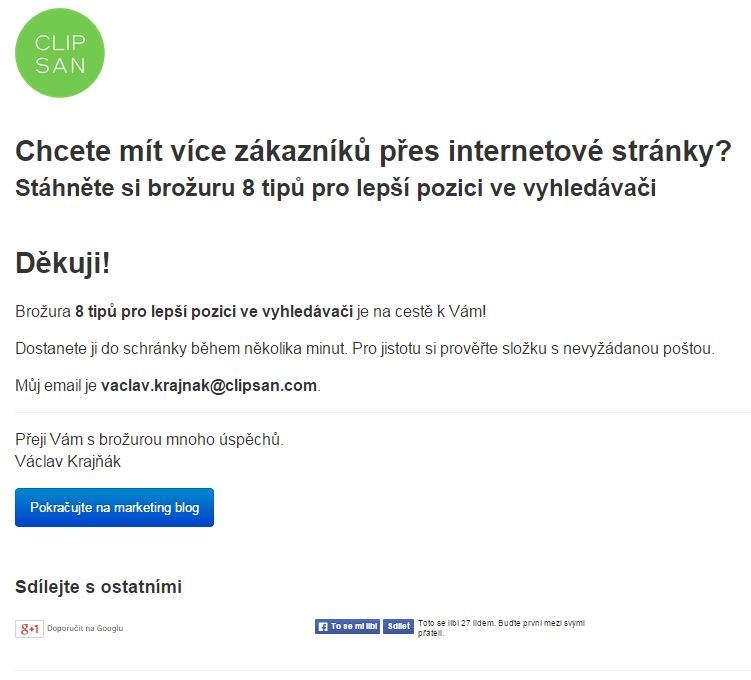
Pingback: Vytvoření automatu | Nápověda Clipsan.com
Pingback: Vytvoření automatu - Nápověda Clipsan.com
Pingback: Vložení formuláře na sběr kontaktů do Wordpressu - Nápověda Clipsan.com
Pingback: První krůčky v Clipsanu - Centrum podpory pro Clipsan